小程序 之修改radio默认样式
一、效果图
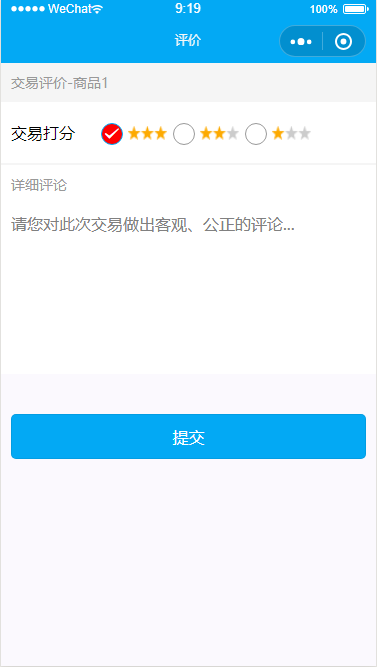
二、代码
/* 选中后的 背景样式 (红色背景 无边框 可根据UI需求自己修改) */
radio .wx-radio-input.wx-radio-input-checked {
border-color: #03a9f4;
background: #03a9f4;
}
/* 自定义样式.... */
radio .wx-radio-input {
height: 40rpx;
width: 40rpx;
margin-top: -4rpx;
border-radius: 50%;
border: 2rpx solid #999;
background: transparent;
}
/* 选中后的 对勾样式 (白色对勾 可根据UI需求自己修改) */
radio .wx-radio-input.wx-radio-input-checked::before {
border-radius: 50%; /* 圆角 */
width: 40rpx; /* 选中后对勾大小,不要超过背景的尺寸 */
height: 40rpx; /* 选中后对勾大小,不要超过背景的尺寸 */
line-height: 40rpx;
text-align: center;
font-size: 30rpx; /* 对勾大小 30rpx */
color: #fff; /* 对勾颜色 白色 */
background: #f00;
transform: translate(-50%, -50%) scale(1);
-webkit-transform: translate(-50%, -50%) scale(1);
}
<radio-group class="radio-group weui-input" bindchange="radioChange">
<radio style="margin-right:10rpx;" class="radio" wx:for-items="{{items}}" wx:for-index="i" wx:key="name" value="{{item.name}}" checked="{{item.checked}}">
<image style="display:inline-block; width:80rpx;height:30rpx;" src="https://www.boyuan.com/file/image/star{{3-i}}.gif"></image>
</radio>
</radio-group>
const app = getApp();
Page({
data: {
items: [
{ name: '', value: '3', checked: 'true'},
{ name: '', value: '2' },
{ name: '', value: '1' }
]
},
onLoad: function (options) {
this.setData({
itemid: options.itemid
})
},
onShow: function () { },
radioChange: function (e) {
console.log('radio发生change事件,携带value值为:', e.detail.value)
}
})
小程序 之修改radio默认样式的更多相关文章
- 微信小程序——button, swiper等默认样式更改
微信开发工具里面,无法展示编译后的一些样式,如::before,::after这些伪类.有时候我们需要修改一些组件的默认样式会略感到麻烦,因为不知道是通过哪里控制的. 我就平常遇到的一些修改默认样式, ...
- 改变radio默认样式
改变radio默认样式,代码如下: <!doctype html> <html> <head> <meta charset="UTF-8" ...
- 微信小程序开发——修改小程序原生checkbox、radio默认样式
复选框: 闲话少说,这里直接介绍如何修改小程序提供的复选框的样式,如原生的是这样的: 需要的是这样的: 示例代码: /*复选框外框样式*/ checkbox .wx-checkbox-input { ...
- 微信小程序——动态修改页面数据(和样式)及参数传递
1.1.1动态修改页面数据 在小程序中我们经常要动态渲染数据,对于新手而言我们常常遇到修改的数据在控制台显示和页面显示不一致,因为我们用“=”修改数据的,这种是可以修改,但无法改变页面的状态的,还会造 ...
- 微信小程序 button 按钮所有默认的样式
小程序默认样式 // 默认样式 button { position:relative; display:block; margin-left:auto; margin-right:auto; padd ...
- 小程序 去掉 <button /> 组件默认 border 边框样式
代码: <button class="btn">点击</button> 效果图: 目的:去掉 <button /> 默认样式中的 backgro ...
- 微信小程序入门四: 导航栏样式、tabBar导航栏
实例内容 导航栏样式设置 tabBar导航栏 实例一:导航栏样式设置 小程序的导航栏样式在app.json中定义. 这里设置导航,背景黑色,文字白色,文字内容测试小程序 app.json内容: { & ...
- 微信小程序中button去除默认的边框
button { position:relative; display:block; margin-left:auto; margin-right:auto; padding-left:14px; p ...
- 微信小程序 text属性设置 WXSS样式
>微信小程序的布局css样式 参考自 珺L 文字 width: fit-content;font-size:20px; /*设置文字字号*/color:red; ...
随机推荐
- MongoDB安装及环境配置
一.什么是MongoDB MongoDB 是由C++语言编写的,是一个基于分布式文件存储的开源数据库系统. 在高负载的情况下,添加更多的节点,可以保证服务器性能. MongoDB 旨在为WEB应用提供 ...
- iOS - 毛玻璃特效
iOS7.0的SDK并没有提供给开发者实现毛玻璃效果的API,所以很多人都是通过一些别人封装的框架来实现 iOS7.0(包括)之前还是有系统的类可以实现毛玻璃效果的, 就是 UIToolbar这个类, ...
- 【转载】C#中将字符串分割成字符数组
在C#中字符串类型String是由一系列的单个字符组合而成,其实可以通过字符串String对象ToCharArray()方法来将字符串中的元素逐一存在数据类型为Char的一维数组中. 例如将字符str ...
- FI-TCODE收集
主数据:FS00 编辑总帐科目FS01 创建主记录FS02 更改主记录FS03 显示主记录FS04 总帐科目更改(集中地 ...
- FreeRTOS 基础简介
为什么选择FreeRTOS UCOS资料多,尤其是中文资料.FreeRTOS资料少,而且大多数是英文的.原因如下: 1.FreeRTOS免费!UCOS收费.这是主要原因 2.很多半导体厂商,采用Fre ...
- 【DRF框架】版本控制组件
DRF框架提供的版本控制组件 核心代码: version, scheme = self.determine_version(request, *args, **kwargs)req ...
- TODO: Android UI测试 UIAutomator
前几天跑了一下UIAutomator的demo,忘记写下来了...真的日,有点忘了都. 待填坑
- 使用Scrapy框架爬取腾讯新闻
昨晚没事写的爬取腾讯新闻代码,在此贴出,可以参考完善. # -*- coding: utf-8 -*- import json from scrapy import Spider from scrap ...
- WebForm FindControl的使用方法
Control.FindControl (String):在当前的命名容器中搜索带指定 id参数的服务器控件. 有点类似javascript中的getElementById(string); 简单的例 ...
- 包,logging日志模块,copy深浅拷贝
一 包 package 包就是一个包含了 __init__.py文件的文件夹 包是模块的一种表现形式,包即模块 首次导入包: 先创建一个执行文件的名称空间 1.创建包下面的__init__.py文件的 ...
